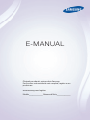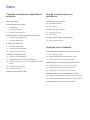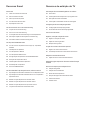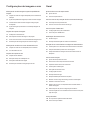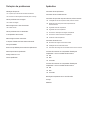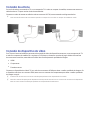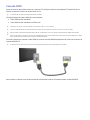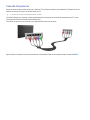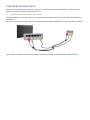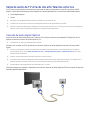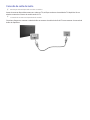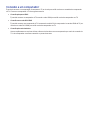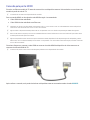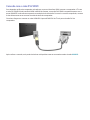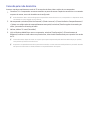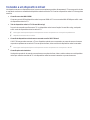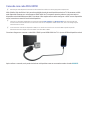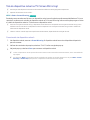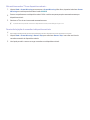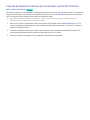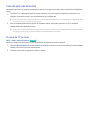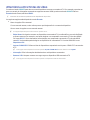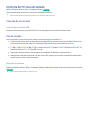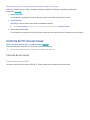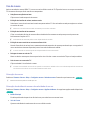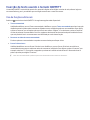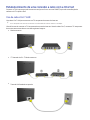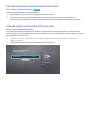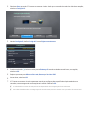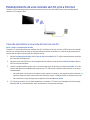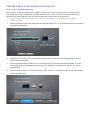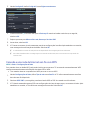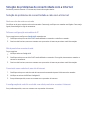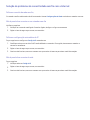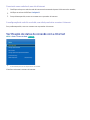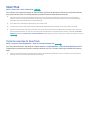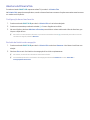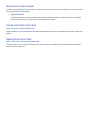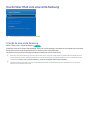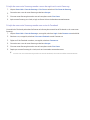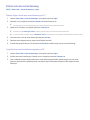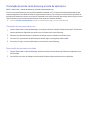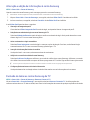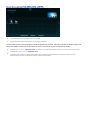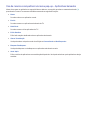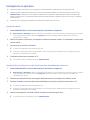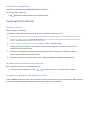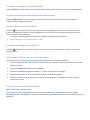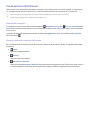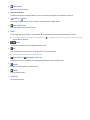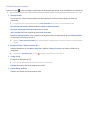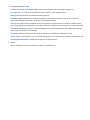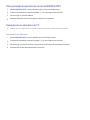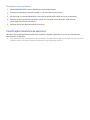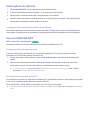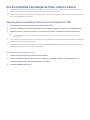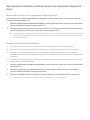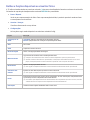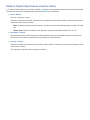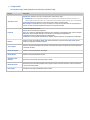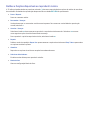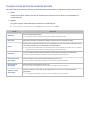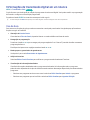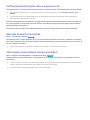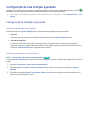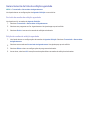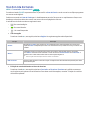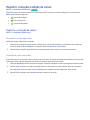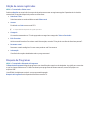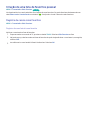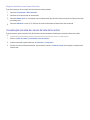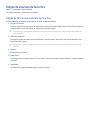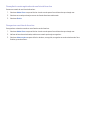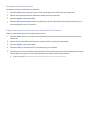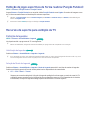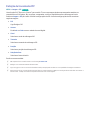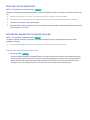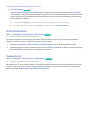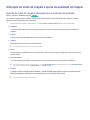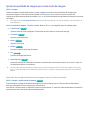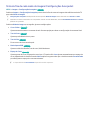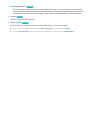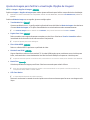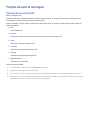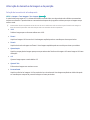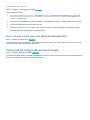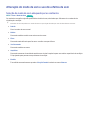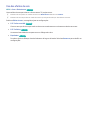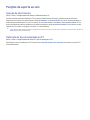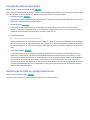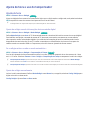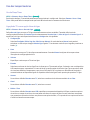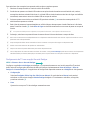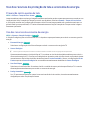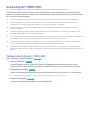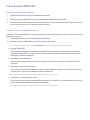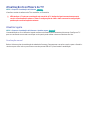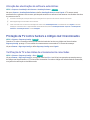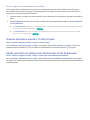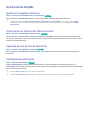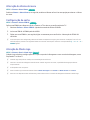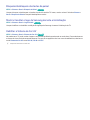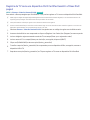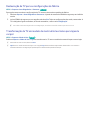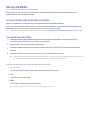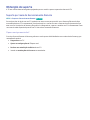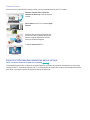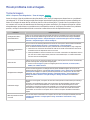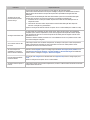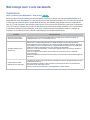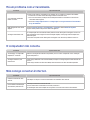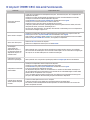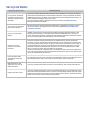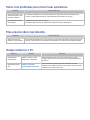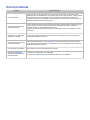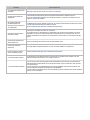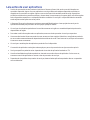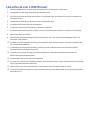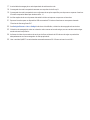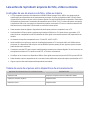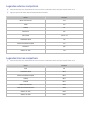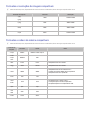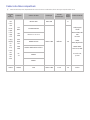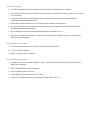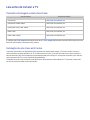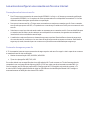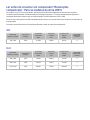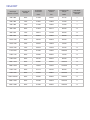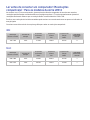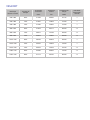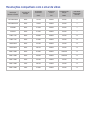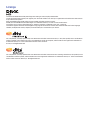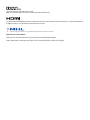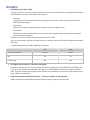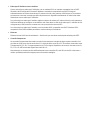Samsung UN55J5300AG Manual do usuário
- Categoria
- TVs
- Tipo
- Manual do usuário
Este manual também é adequado para

E-MANUAL
Obrigado por adquirir este produto Samsung.
Para receber uma assistência mais completa, registre o seu
produto em
www.samsung.com/register
Modelo______________ Número de Série______________

Índice
Conexão da antena e dispositivos
externos
Conexão da antena
Conexão de dispositivo de vídeo
2 Conexão HDMI
3 Conexão Componente
4 Conexão de entrada externa
Saída de áudio da TV através dos alto-falantes externos
5 Conexão de áudio digital (óptico)
6 Conexão de saída de áudio
Conexão a um computador
8 Conexão pela porta HDMI
9 Conexão com o cabo DVI/HDMI
10 Conexão pela rede doméstica
Conexão a um dispositivo móvel
12 Conexão com cabo MHL/HDMI
13 Tela do dispositivo móvel na TV (Screen Mirroring)
15 Conexão de dispositivos móveis sem um roteador sem fio (Wi-Fi
Direto)
16 Conexão pela rede doméstica
16 O nome da TV na rede
Alternância entre fontes de vídeo
Uso do controle remoto e
periféricos
Controle da TV com um teclado
18 Conexão de um teclado
18 Uso do teclado
Controle da TV com um mouse
19 Conexão de um mouse
20 Uso do mouse
Inserção de texto usando o teclado QWERTY
21 Uso de funções adicionais
Conexão com a Internet
Estabelecimento de uma conexão a cabo com a Internet
22 Uso de cabos Cat 7 LAN
23 Conexão automática a uma rede de Internet a cabo
23 Conexão manual a uma rede de Internet a cabo
Estabelecimento de uma conexão sem fio com a Internet
25 Conexão automática a uma rede de Internet sem fio
26 Conexão manual a uma rede de Internet sem fio
27 Conexão a uma rede de Internet sem fio com WPS
Solução de problemas de conectividade com a Internet
28 Solução de problemas de conectividade a cabo com a Internet
29 Solução de problemas de conectividade sem fio com a Internet
Verificação de status de conexão com a Internet
II

Recursos Smart
Smart Hub
31 Teste de conexões do Smart Hub
32 Abertura da Primeira Tela
33 Mover para a tela do painel
33 Uso do tutorial do Smart Hub
33 Reposição do Smart Hub
Uso do Smart Hub com uma conta Samsung
34 Criação de uma conta Samsung
36 Entrar com uma conta Samsung
37 Vinculação da minha conta Samsung a conta de aplicativos
38 Alteração e adição de informações à conta Samsung
38 Exclusão de todas as contas Samsung da TV
Uso do painel SAMSUNG APPS
40 Uso de recursos compatíveis via menu pop-up – Aplicativos
baixados
41 Instalação de um aplicativo
42 Uso do aplicativo e-Manual
44 Uso do aplicativo Web Browser
48 Reorganização de aplicativos na tela SAMSUNG APPS
48 Remoção de um aplicativo da TV
49 Classificação/comentário de aplicativo
50 Atualização de um aplicativo
50 Recursos SAMSUNG APPS
Uso de multimídia (reprodução de fotos, vídeos e música)
51 Reprodução de conteúdo de mídia salvo em um Dispositivo USB
52 Reprodução de conteúdo multimídia salvo em um computador/
dispositivo móvel
53 Botões e funções disponíveis ao visualizar fotos
54 Botões e funções disponíveis ao visualizar vídeos
56 Botões e funções disponíveis ao reproduzir música
57 Funções na tela da lista de conteúdo de mídia
Recursos de exibição da TV
Informações de transmissão digital em um relance
58 Uso do Guia
59 Verificação das informações sobre o programa atual
59 Alteração do sinal de transmissão
59 Informações e intensidade do sinal do canal digital
Configuração de uma exibição agendada
60 Configuração de exibição programada
61 Gerenciamento da lista de exibição agendada
Uso do Lista de Canais
Registro, remoção e edição de canais
63 Registro e remoção de canais
64 Edição de canais registrados
64 Bloqueio de Programas
Criação de uma lista de favoritos pessoal
65 Registro de canais como favoritos
66 Visualização somente dos canais da lista de favoritos
Edição de uma lista de favoritos
67 Edição de itens de menu da tela de favoritos
Exibição de jogos esportivos de forma realista (Função
Futebol)
Recursos de suporte para exibição da TV
70 Exibição de legendas
71 Exibição de transmissão PIP
72 Busca dos canais disponíveis
72 Seleção das opções de transmissão de áudio
73 Sintonia fina da tela
73 Sistema de Cor
II III

Configurações de imagem e som
Alteração do modo de imagem e ajuste da qualidade de
imagem
74 Seleção do modo de imagem adequado para o ambiente de
exibição
75 Ajuste da qualidade da imagem para cada modo de imagem
76 Sintonia fina de cada modo de imagem (Configurações
Avançadas)
78 Ajuste da imagem para facilitar a visualização (Opções de
Imagem)
Funções de suporte da imagem
79 Exibição de transmissão PIP
80 Alteração do tamanho da imagem e da posição
81 Ouvir somente o áudio com a tela desativada (Imagem Desl.)
81 Restauração das configurações do modo de imagem
Alteração do modo de som e uso dos efeitos de som
82 Seleção do modo de som adequado para o ambiente
83 Uso dos efeitos de som
Funções de suporte ao som
84 Seleção de alto-falantes
84 Definição do tipo de instalação da TV
85 Ativação da saída de áudio digital
85 Restauração de todas as configurações de som
Geral
Ajuste de hora e uso do temporizador
86 Ajuste da hora
87 Uso dos temporizadores
Uso dos recursos de proteção de tela e economia de energia
89 Prevenção contra queima de tela
89 Uso dos recursos de economia de energia
Uso do Anynet+ (HDMI-CEC)
90 Configuração do Anynet+ (HDMI-CEC)
91 Uso do Anynet+ (HDMI-CEC)
Atualização do software da TV
92 Atualizar agora
93 Ativação das atualizações de software automáticas
Proteção da TV contra hackers e códigos mal-intencionados
93 Verificação da TV e das mídias de armazenamento conectadas
94 Pesquisa automática quando a TV estiver ligada
94 Adição automática de códigos mal-intencionados à Lista de
Bloqueios
Uso de outras funções
95 Ajuste da transparência do menu
95 Texto branco em fundo preto (Alto Contraste)
95 Expansão da área de foco do Smart Hub
95 Verificação de notificações
96 Alteração do idioma do menu
96 Configuração de senha
96 Ativação do Modo Jogo
97 Bloqueio/desbloqueio das teclas do painel
97 Mostrar/ocultar o logo da Samsung durante a inicialização
97 Habilitar o Sistema de Cor AV
98 Registro da TV como um dispositivo DivX Certified (assistir a
filmes DivX pagos)
99 Restauração da TV para as configurações de fábrica
99 Transformação da TV em modelo de mostruário (exclusivo para
lojas de varejo)
Serviço de Dados
100 Serviço de Execução Automática de Dados
100 Uso do Serviço de Dados
IV

Solução de problemas
Obtenção de suporte
101 Suporte por meio do Gerenciamento Remoto
102 Encontrar informações necessárias para o serviço
Há um problema com a imagem.
103 Teste de imagem
Não consigo ouvir o som claramente.
105 Teste de som
Há um problema com a transmissão.
O computador não conecta.
Não consigo conectar à Internet.
O Anynet+ (HDMI-CEC) não está funcionando.
Serviço de Dados
Estou com problemas para iniciar/usar aplicativos.
Meu arquivo não é reproduzido.
Desejo restaurar a TV.
Outros problemas
Apêndice
Leia antes de usar aplicativos
Leia antes de usar o Web Browser
Leia antes de reproduzir arquivos de foto, vídeo ou música
115 Limitações de uso de arquivos de foto, vídeo ou música
115 Tabela de envio de arquivos entre dispositivos de
armazenamento
116 Legendas externas compatíveis
116 Legendas internas compatíveis
117 Formatos e resoluções de imagem compatíveis
117 Formatos e codecs de música compatíveis
118 Codecs de vídeo compatíveis
Leia antes de instalar a TV
120 Tamanhos da imagem e sinais de entrada
120 Instalação de uma trava antirroubo
121 Leia antes de configurar uma conexão sem fio com a Internet
Ler antes de conectar um computador (Resoluções
compatíveis) - Para os modelos da série LED 5
122 IBM
122 MAC
123 VESA DMT
Ler antes de conectar um computador (Resoluções
compatíveis) - Para os modelos da série LED 4
124 IBM
124 MAC
125 VESA DMT
Resoluções compatíveis com o sinal de vídeo
Licença
Glossário
IV V

1
Conexão da antena
Se você não estiver conectando a TV a um receptor de TV a cabo ou receptor de satélite, conecte uma antena ou
saída de cabo na TV para receber sinais de transmissão.
Conecte um cabo da antena ou saída de cabo ao conector ANT IN, como mostrado no diagrama abaixo.
"
Uma conexão de antena não é necessária quando um receptor de TV a cabo ou receptor de satélite for usado.
Conexão de dispositivo de vídeo
Sua TV possui uma variedade de conectores de entrada de vídeo de dispositivos externos, como receptores de TV
a cabo ou receptores de satélite, Blu-ray players, DVD players, câmeras e consoles de jogos. Abaixo há uma lista
dos conectores contidos, mostrados em ordem decrescente quanto à qualidade da imagem.
●
HDMI
●
Componente
●
Entrada externa
Conecte um dispositivo de vídeo à TV por meio de um conector HDMI para obter a melhor qualidade de imagem. Se
o dispositivo não tiver um conector HDMI, tente usar um conector do componente para obter a melhor qualidade
de imagem a seguir.
"
O número de conectores e seus nomes e localizações poderão variar dependendo do modelo.
"
Consulte o manual de operação do dispositivo externo quando conectá-lo à TV. O número de conectores de dispositivos
externos e seus nomes e localizações poderão variar dependendo do fabricante.
Conexão da antena e dispositivos externos

2
Conexão HDMI
Antes de conectar dispositivos externos e cabos na TV, verifique o número do modelo da TV adquirida. Há um
adesivo contendo o número do modelo atrás da TV.
"
O método de conexão varia dependendo do modelo.
Os seguintes tipos de cabos HDMI são recomendados:
●
Cabo HDMI de alta velocidade
●
Cabo HDMI de alta velocidade com Ethernet
"
Certifique-se de usar um cabo HDMI com espessura de 1,2 cm ou menos.
"
Usar um cabo HDMI não certificado poderá resultar em uma tela em branco ou em um erro de conexão.
"
Alguns cabos e dispositivos HDMI podem não ser compatíveis com a TV devido a especificações HDMI divergentes.
"
Esta TV não oferece suporte para o recurso HDMI Ethernet Channel. Ethernet é uma LAN (Local Area Network – Rede
local) constituída com cabos coaxiais padronizados pelo IEEE.
Consulte o diagrama e conecte o cabo HDMI ao conector da saída HDMI do dispositivo de vídeo e ao conector de
entrada HDMI da TV.
"
O número de conectores e seus nomes e localizações poderão variar dependendo do modelo.
Após realizar a conexão, você poderá selecionar o dispositivo externo conectado usando o botão SOURCE.

2 3
Conexão Componente
Antes de conectar dispositivos externos e cabos na TV, verifique o número do modelo da TV adquirida. Há um
adesivo contendo o número do modelo atrás da TV.
"
O método de conexão varia dependendo do modelo.
Consulte o diagrama e conecte o cabo componente aos conectores de entrada de componente da TV e aos
conectores de saída de componente do dispositivo.
Certifique-se de que as cores do cabo correspondem às cores do conector.
Após realizar a conexão, você poderá selecionar o dispositivo externo conectado usando o botão SOURCE.

4
Conexão de entrada externa
Antes de conectar dispositivos externos e cabos na TV, verifique o número do modelo da TV adquirida. Há um
adesivo contendo o número do modelo atrás da TV.
"
O método de conexão varia dependendo do modelo.
Consulte o diagrama e conecte o cabo AV aos conectores de entrada AV da TV e aos conectores de saída AV do
dispositivo.
Ao usar os conectores de entrada AV da TV, conecte a saída de áudio do dispositivo à TV por meio de um conector Y.
Após realizar a conexão, você poderá selecionar o dispositivo externo conectado usando o botão SOURCE.

4 5
Saída de áudio da TV através dos alto-falantes externos
Sua TV tem uma variedade de conectores para entrada de áudio de dispositivos, como Blu-ray players e DVD
players, e para saída de áudio para esses dispositivos, como amplificadores. Os conectores são listados abaixo.
●
Áudio digital (óptico)
●
Áudio
"
Para obter uma qualidade de áudio melhor, é indicado usar um Receiver AV.
"
O número de conectores e seus nomes e localizações poderão variar dependendo do modelo.
"
Consulte o manual de operação do dispositivo externo quando conectá-lo à TV. O número de conectores de dispositivos
externos e seus nomes e localizações poderão variar dependendo do fabricante.
Conexão de áudio digital (óptico)
Antes de conectar dispositivos externos e cabos na TV, verifique o número do modelo da TV adquirida. Há um
adesivo contendo o número do modelo atrás da TV.
"
O método de conexão varia dependendo do modelo.
Conectar um receptor AV à TV através de um conector (óptico) de áudio digital permite que você ouça áudio
digital.
"
Conectar um dispositivo usando um cabo óptico não desliga automaticamente os alto-falantes da TV. Para desligar
os alto-falantes da TV, ajuste Saída de Som da TV (Som > Configuração Alto-falante > Saída de Som da TV) para algo
diferente de Alto-falante TV.
"
Ajuste o volume do dispositivo de áudio usando seu controle remoto.
"
Um ruído incomum vindo do dispositivo de áudio enquanto ele estiver sendo usado poderá indicar um problema com o
próprio dispositivo de áudio. Se isso ocorrer, solicite auxílio do fabricante do dispositivo de áudio.
"
O áudio digital só estará disponível em transmissões de 5.1 canais.
Consulte o diagrama e conecte o cabo óptico ao conector da saída de áudio digital da TV e ao conector de entrada
de áudio digital do dispositivo.

6
Conexão de saída de áudio
"
Esta função não está disponível em todos os modelos.
Antes de conectar dispositivos externos e cabos na TV, verifique o número do modelo da TV adquirida. Há um
adesivo contendo o número do modelo atrás da TV.
"
O método de conexão varia dependendo do modelo.
Consulte o diagrama e conecte o cabo de áudio ao conector de saída de áudio da TV e ao conector de entrada de
áudio do dispositivo.

6 7
Conexão a um computador
É possível conectar um computador diretamente à TV ou à rede para exibir a tela ou o conteúdo do computador
na TV. Conecte o computador à TV da seguinte maneira.
●
Conexão pela porta HDMI
É possível conectar o computador à TV usando o cabo HDMI para exibir a tela do computador na TV.
●
Conexão com o cabo DVI/HDMI
É possível conectar um computador à TV conectando a saída DVI do computador á entrada HDMI da TV por
meio de um cabo DVI/HDMI para exibir a tela do computador na TV.
●
Conexão pela rede doméstica
Acesse rapidamente os arquivos de foto, vídeo e música salvos em um computador por meio da conexão da
TV e do computador ao mesmo roteador ou ponto de acesso.

8
Conexão pela porta HDMI
Primeiro, verifique o modelo da TV antes de conectá-la a um dispositivo externo. Há um adesivo com o número do
modelo na parte de trás da TV.
"
O método de conexão varia dependendo do modelo.
Para a conexão HDMI, um dos tipos de cabo HDMI a seguir é recomendado:
●
Cabo HDMI de alta velocidade
●
Cabo HDMI de alta velocidade com Ethernet
"
Certifique-se de usar um cabo HDMI com espessura de 1,2 cm ou menos. Usar um cabo HDMI não certificado poderá
resultar em uma tela em branco ou em um erro de conexão.
"
Alguns cabos e dispositivos HDMI podem não ser compatíveis com a TV devido a especificações HDMI divergentes.
"
Esta TV não oferece suporte para o recurso HDMI Ethernet Channel. Ethernet é uma LAN (rede local) que utiliza cabos
coaxiais padronizados pela norma IEEE.
"
Alguns computadores não oferecem suporte à interface HDMI, dependendo das especificações do adaptador gráfico.
Nesse caso, use um cabo DVI/HDMI para conectar o computador à TV. Para obter mais informações, consulte "Conexão
com o cabo DVI/HDMI".
Consulte o diagrama e conecte o cabo HDMI ao conector de saída HDMI do dispositivo de vídeo externo e ao
conector de entrada HDMI da TV.
"
O número de portas e seus nomes e localizações poderão variar dependendo do modelo.
Após realizar a conexão, você poderá selecionar o dispositivo externo conectado usando o botão SOURCE.

8 9
Conexão com o cabo DVI/HDMI
Se o adaptador gráfico do computador não oferecer suporte à interface HDMI, conecte o computador à TV com
o cabo DVI (Digital Visual Interface)/HDMI a HDMI. No entanto, a conexão DVI/HDMI é compatível apenas com a
porta HDMI(DVI) e não oferece suporte à transmissão de sinal de áudio. Para ouvir o som do computador, conecte
o alto-falante externo ao conector de saída de áudio do computador.
Consulte o diagrama e conecte um cabo HDMI/DVI à porta HDMI (DVI) da TV e à porta de saída DVI do
computador.
Após realizar a conexão, você poderá selecionar o dispositivo externo conectado usando o botão SOURCE.

10
Conexão pela rede doméstica
Acesse e reproduza rapidamente na tela da TV os arquivos de foto, vídeo e música de um computador.
1.
Conecte a TV e o computador ao mesmo roteador ou ponto de acesso. Depois de conectá-los a um roteador
ou ponto de acesso, uma rede doméstica será configurada.
"
Rede doméstica refere-se à tecnologia para compartilhar conteúdo entre a TV, o computador e o dispositivo móvel,
conectando-os a um roteador com ou sem fio.
2.
No computador, selecione [Painel de Controle] > [Rede e Internet] > [Central de Rede e Compartilhamento]
> [Alterar as configurações de compartilhamento avançadas] e selecione [Escolha opções de streaming de
mídia...] para ativar o streaming de mídia.
3.
Na lista, defina a TV como [Permitido].
4.
Inicie o Windows Media Player em um computador, selecione [Configurações] > [Gerenciamento da
Biblioteca] e adicione o local onde os arquivos de foto, vídeo e música estão salvos para reproduzi-los na tela
da TV.
"
Como alternativa, depois de mover os arquivos para a pasta especificada pelo Windows Media Player por padrão,
você poderá reproduzi-los na tela da TV.
"
Enquanto o Compartilhamento de arquivos estiver ativado, o acesso não autorizado poderá ser permitido. Quando
não precisar mais acessar os dados, desative o Compartilhamento de arquivos.

10 11
Conexão a um dispositivo móvel
Você pode conectar um dispositivo móvel, como um smartphone ou tablet, diretamente à TV ou conectá-lo à rede
e reproduzir a tela ou o conteúdo do dispositivo móvel na tela da TV. Conecte o dispositivo móvel à TV da seguinte
maneira.
●
Conexão com cabo MHL/HDMI
Conecte a porta USB do dispositivo móvel e a porta HDMI da TV com um cabo MHL/HDMI para exibir a tela
do dispositivo móvel na TV.
●
Tela do dispositivo móvel na TV (Screen Mirroring)
Por meio da conexão sem fio entre a TV e o dispositivo móvel com a função Screen Mirroring, você pode
exibir a tela do dispositivo móvel na tela da TV.
"
Esta opção está disponível apenas em dispositivos móveis compatíveis com a função de espelhamento.
"
Depende do software de seu celular.
●
Conexão de dispositivos móveis sem um roteador sem fio (Wi-Fi Direto)
O Wi-Fi Direto permite conectar a TV e o dispositivo móvel sem um roteador ou ponto de acesso. Acesse e
reproduza rapidamente na tela da TV os arquivos de foto, vídeo e música do dispositivo móvel conectado.
"
Esta opção está disponível apenas em dispositivos móveis compatíveis com a função Wi-Fi Direto.
●
Conexão pela rede doméstica
Você pode reproduzir de maneira conveniente os arquivos de foto, vídeo e música salvos em um dispositivo
móvel por meio da conexão da TV e do dispositivo móvel ao mesmo roteador ou ponto de acesso.

12
Conexão com cabo MHL/HDMI
"
Esta função está disponível somente em determinados modelos em áreas geográficas específicas.
MHL (Mobile High-definition Link) permite a exibição da tela de um dispositivo móvel na TV. No entanto, o MHL
está disponível somente por meio da porta HDMI (MHL) da TV e apenas quando usado em conjunto com um
dispositivo móvel habilitado para MHL. Para obter informações sobre como configurar o MHL em seu dispositivo
móvel, consulte o manual do usuário do dispositivo.
"
Conectar o cabo MHL/HDMI alterna automaticamente Tam. Imagem para Ajuste à Tela. Essa configuração não
será alterada automaticamente se você estiver usando um adaptador HDMI. Nesse caso, altere as configurações
manualmente no menu.
"
Se você estiver usando um adaptador HDMI, a TV reconhece o sinal como um sinal HDMI e pode responder
diferentemente em relação a uma conexão com cabo MHL/HDMI.
Consulte o diagrama e conecte o cabo MHL/HDMI à porta HDMI (MHL) da TV e à porta USB do dispositivo móvel.
Após realizar a conexão, você poderá selecionar o dispositivo externo conectado usando o botão SOURCE.

12 13
Tela do dispositivo móvel na TV (Screen Mirroring)
"
Esta função está disponível somente em determinados modelos em áreas geográficas específicas.
"
Depende do software de seu celular.
MENU > Rede > Screen Mirroring
Exp. Agora
Estabeleça uma conexão sem fio entre um dispositivo móvel com a função de espelhamento habilitada e a TV para
reproduzir o vídeo e ouvir o áudio do dispositivo móvel na TV.Screen Mirroring refere-se à função que gera o vídeo
e o áudio do dispositivo móvel na TV, bem como o dispositivo móvel.
"
Para usar a função Screen Mirroring, o dispositivo móvel deverá ser compatível com a função Screen Mirroring, como
AllShare Cast. Para verificar se o dispositivo móvel é compatível com a função Screen Mirroring, acesse o website do
fabricante do dispositivo móvel.
"
Talvez o vídeo ou o áudio seja interrompido intermitentemente, dependendo da condição da rede.
Conectando via dispositivo móvel...
1.
No dispositivo móvel, execute o Screen Mirroring. O dispositivo móvel buscará os dispositivos disponíveis
para se conectar.
2.
Na lista dos resultados da pesquisa, selecione TV. A TV exibe uma janela pop-up.
3.
Na janela pop-up, selecione Perm. para conectar o dispositivo móvel.
"
Todos os dispositivos móveis permitidos anteriormente serão conectados automaticamente, sem a necessidade de
aprovação.
"
Ao selecionar Negar, o dispositivo não será exibido e não poderá ser ativado dessa forma. Vá para Rede > Screen
Mirroring > Gerenc. Disp. para permitir o dispositivo móvel anteriormente negado.

14
Não está buscando a TV nos dispositivos móveis...
1.
Vá para Rede > Screen Mirroring para executar o Screen Mirroring. Além disso, é possível selecionar Screen
Mirroring em uma lista pressionando o botão SOURCE.
2.
Execute o espelhamento no dispositivo móvel. Exibir uma lista enquanto pesquisa automaticamente por
dispositivos móveis.
3.
Selecione a TV e ela será conectada automaticamente.
"
Quando não for possível conectar os dispositivos móveis, tente desligar e ligar a TV.
Permissão/rejeição da conexão via dispositivos móveis
"
Esta opção está disponível somente para exibição quando os dispositivos móveis permitem a conexão.
1.
Vá para Rede > Screen Mirroring > Gerenc. Disp. para selecionar Gerenc. Disp.. Isso exibe uma lista da
conexão necessária de dispositivos móveis.
2.
Você pode permitir o acesso ou negar conexões com dispositivos móveis.

14 15
Conexão de dispositivos móveis sem um roteador sem fio (Wi-Fi Direto)
MENU > Rede > Wi-Fi Direto
Exp. Agora
Você pode conectar a TV diretamente a um dispositivo móvel com o recurso Wi-Fi Direto sem usar um roteador ou
ponto de acesso sem fio. Ao conectar um dispositivo móvel à TV por meio do Wi-Fi Direto, você pode reproduzir
na TV os arquivos de foto, vídeo e música salvos no dispositivo móvel.
"
Esta opção está disponível apenas em dispositivos móveis compatíveis com a função Wi-Fi Direto. Verifique se o
dispositivo móvel é compatível com a função Wi-Fi Direto.
1.
Ative o Wi-Fi Direto no dispositivo móvel e, em seguida, vá para Rede e selecione Wi-Fi Direto na TV. A TV
realiza a pesquisa automaticamente e exibe uma lista dos dispositivos disponíveis. O nome da TV também é
exibido no dispositivo móvel.
2.
Selecione o dispositivo da lista para iniciar uma conexão. Se uma solicitação de conexão for feita pela TV,
uma mensagem de permissão será exibida no dispositivo móvel e vice-versa.
3.
Permita a conexão. Em seguida, a TV e o dispositivo móvel estarão conectados.
A página está carregando...
A página está carregando...
A página está carregando...
A página está carregando...
A página está carregando...
A página está carregando...
A página está carregando...
A página está carregando...
A página está carregando...
A página está carregando...
A página está carregando...
A página está carregando...
A página está carregando...
A página está carregando...
A página está carregando...
A página está carregando...
A página está carregando...
A página está carregando...
A página está carregando...
A página está carregando...
A página está carregando...
A página está carregando...
A página está carregando...
A página está carregando...
A página está carregando...
A página está carregando...
A página está carregando...
A página está carregando...
A página está carregando...
A página está carregando...
A página está carregando...
A página está carregando...
A página está carregando...
A página está carregando...
A página está carregando...
A página está carregando...
A página está carregando...
A página está carregando...
A página está carregando...
A página está carregando...
A página está carregando...
A página está carregando...
A página está carregando...
A página está carregando...
A página está carregando...
A página está carregando...
A página está carregando...
A página está carregando...
A página está carregando...
A página está carregando...
A página está carregando...
A página está carregando...
A página está carregando...
A página está carregando...
A página está carregando...
A página está carregando...
A página está carregando...
A página está carregando...
A página está carregando...
A página está carregando...
A página está carregando...
A página está carregando...
A página está carregando...
A página está carregando...
A página está carregando...
A página está carregando...
A página está carregando...
A página está carregando...
A página está carregando...
A página está carregando...
A página está carregando...
A página está carregando...
A página está carregando...
A página está carregando...
A página está carregando...
A página está carregando...
A página está carregando...
A página está carregando...
A página está carregando...
A página está carregando...
A página está carregando...
A página está carregando...
A página está carregando...
A página está carregando...
A página está carregando...
A página está carregando...
A página está carregando...
A página está carregando...
A página está carregando...
A página está carregando...
A página está carregando...
A página está carregando...
A página está carregando...
A página está carregando...
A página está carregando...
A página está carregando...
A página está carregando...
A página está carregando...
A página está carregando...
A página está carregando...
A página está carregando...
A página está carregando...
A página está carregando...
A página está carregando...
A página está carregando...
A página está carregando...
A página está carregando...
A página está carregando...
A página está carregando...
A página está carregando...
A página está carregando...
A página está carregando...
A página está carregando...
A página está carregando...
A página está carregando...
-
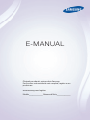 1
1
-
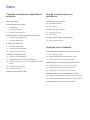 2
2
-
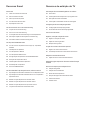 3
3
-
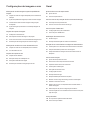 4
4
-
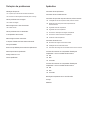 5
5
-
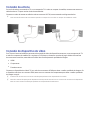 6
6
-
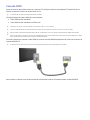 7
7
-
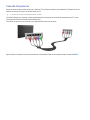 8
8
-
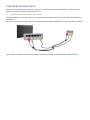 9
9
-
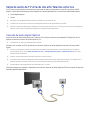 10
10
-
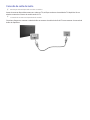 11
11
-
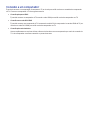 12
12
-
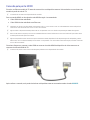 13
13
-
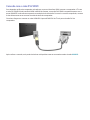 14
14
-
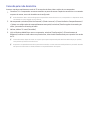 15
15
-
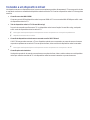 16
16
-
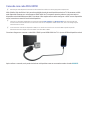 17
17
-
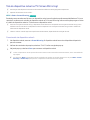 18
18
-
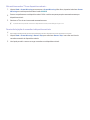 19
19
-
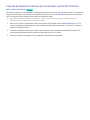 20
20
-
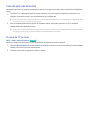 21
21
-
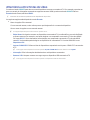 22
22
-
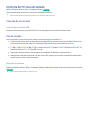 23
23
-
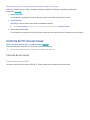 24
24
-
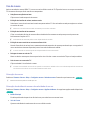 25
25
-
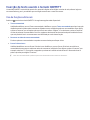 26
26
-
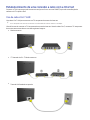 27
27
-
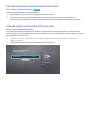 28
28
-
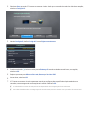 29
29
-
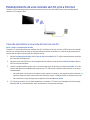 30
30
-
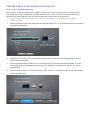 31
31
-
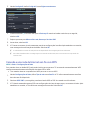 32
32
-
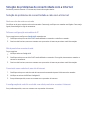 33
33
-
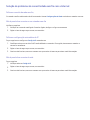 34
34
-
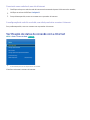 35
35
-
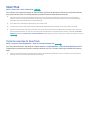 36
36
-
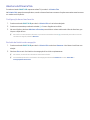 37
37
-
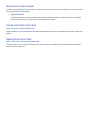 38
38
-
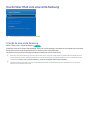 39
39
-
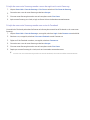 40
40
-
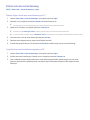 41
41
-
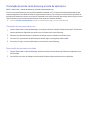 42
42
-
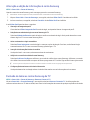 43
43
-
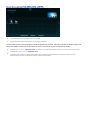 44
44
-
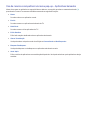 45
45
-
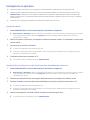 46
46
-
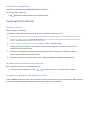 47
47
-
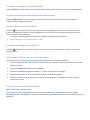 48
48
-
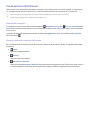 49
49
-
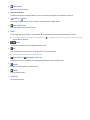 50
50
-
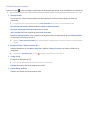 51
51
-
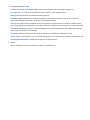 52
52
-
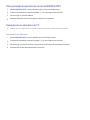 53
53
-
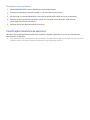 54
54
-
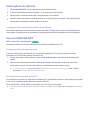 55
55
-
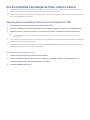 56
56
-
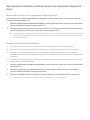 57
57
-
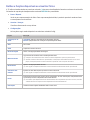 58
58
-
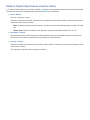 59
59
-
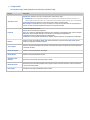 60
60
-
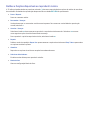 61
61
-
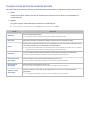 62
62
-
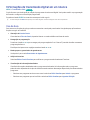 63
63
-
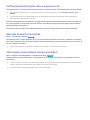 64
64
-
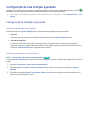 65
65
-
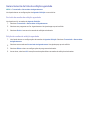 66
66
-
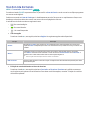 67
67
-
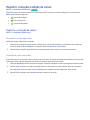 68
68
-
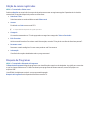 69
69
-
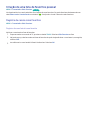 70
70
-
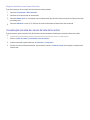 71
71
-
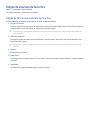 72
72
-
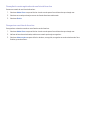 73
73
-
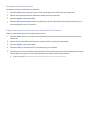 74
74
-
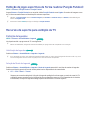 75
75
-
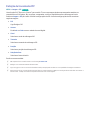 76
76
-
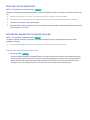 77
77
-
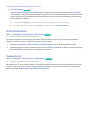 78
78
-
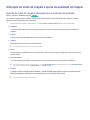 79
79
-
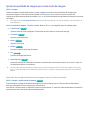 80
80
-
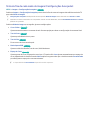 81
81
-
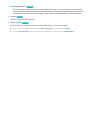 82
82
-
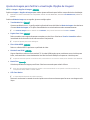 83
83
-
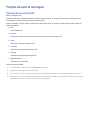 84
84
-
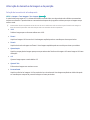 85
85
-
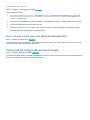 86
86
-
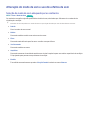 87
87
-
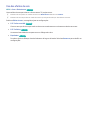 88
88
-
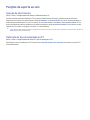 89
89
-
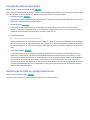 90
90
-
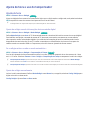 91
91
-
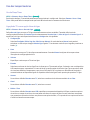 92
92
-
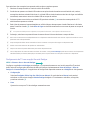 93
93
-
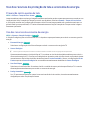 94
94
-
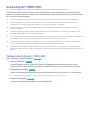 95
95
-
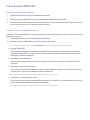 96
96
-
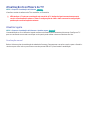 97
97
-
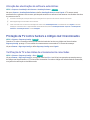 98
98
-
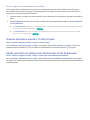 99
99
-
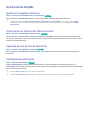 100
100
-
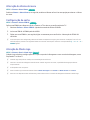 101
101
-
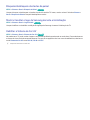 102
102
-
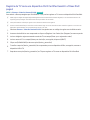 103
103
-
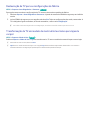 104
104
-
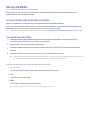 105
105
-
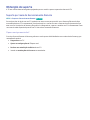 106
106
-
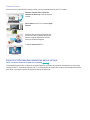 107
107
-
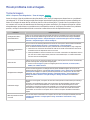 108
108
-
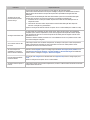 109
109
-
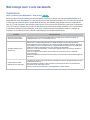 110
110
-
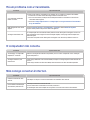 111
111
-
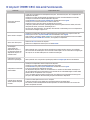 112
112
-
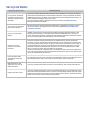 113
113
-
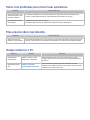 114
114
-
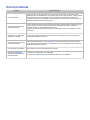 115
115
-
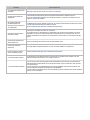 116
116
-
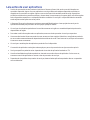 117
117
-
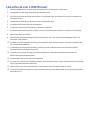 118
118
-
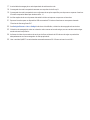 119
119
-
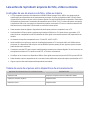 120
120
-
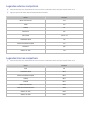 121
121
-
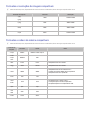 122
122
-
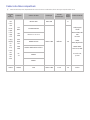 123
123
-
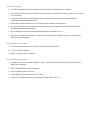 124
124
-
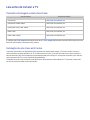 125
125
-
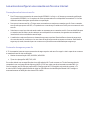 126
126
-
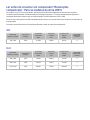 127
127
-
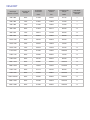 128
128
-
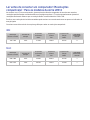 129
129
-
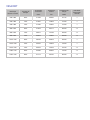 130
130
-
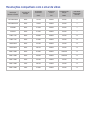 131
131
-
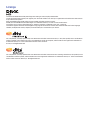 132
132
-
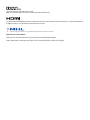 133
133
-
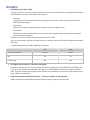 134
134
-
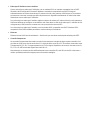 135
135
Samsung UN55J5300AG Manual do usuário
- Categoria
- TVs
- Tipo
- Manual do usuário
- Este manual também é adequado para
Artigos relacionados
-
Samsung UN32J4290AG Manual do usuário
-
Samsung UN48J5500AG Manual do usuário
-
Samsung UN48JU6000G Manual do usuário
-
Samsung UN78JS9500G Manual do usuário
-
Samsung UN65H6103AG Manual do usuário
-
Samsung UN55HU8500G Manual do usuário
-
Samsung BD-E5900 Manual do usuário
-
Samsung PL64F8500AG Manual do usuário
-
Samsung UN32H5500AG Manual do usuário
-
Samsung UN46FH6203G Manual do usuário